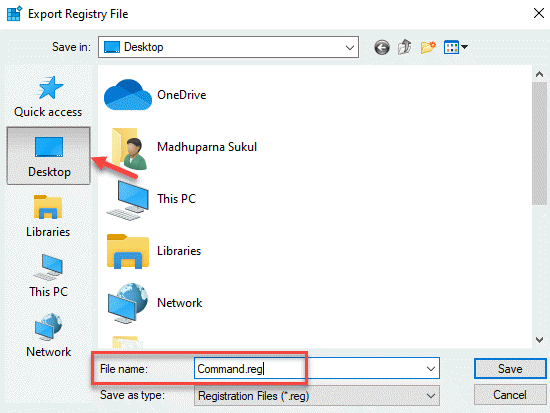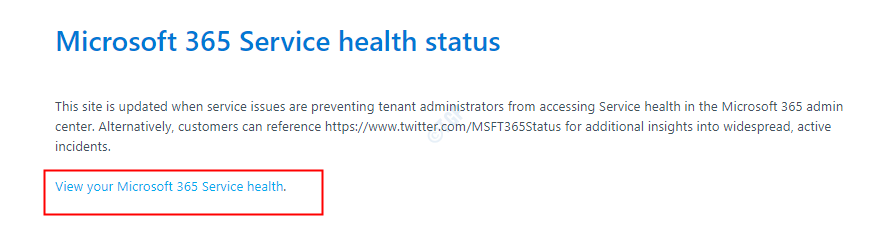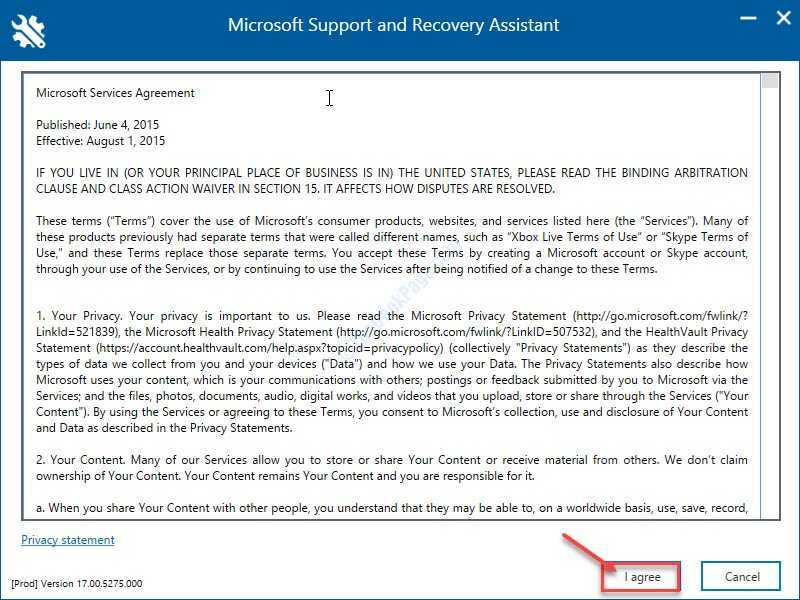Algunos usuarios de Windows han informado que ven un error de activación cuando intentan activar Windows 10 o cuando intentan activar Office. El mensaje de error completo se muestra a continuación:
Lo sentimos, algo salió mal y no podemos hacer esto por usted en este momento. Por favor, inténtelo de nuevo más tarde. (0xC004C060)
Este error se debe a que Microsoft no valida el código de activación. Esto generalmente sucede porque:
- La licencia se ha comprado en un canal no autorizado o se ha comprado de forma fraudulenta.
- El sistema vino con una versión doméstica incorporada y está intentando actualizarlo.
- La licencia se ha obtenido de canales oficiales autorizados, pero hay un error.
Si encuentra este error en su sistema, no se asuste. En este artículo, hemos creado ciertas correcciones que lo ayudarán a corregir el error de activación con el código de error 0xc004c060 en su sistema.
Tabla de contenido
Solución 1: ejecute el solucionador de problemas de activación
Paso 1: uso de las teclas Windows + R, abra la ventana Ejecutar diálogo.
Paso 2: Escriba ms-settings: activación y presione en el OK botón.
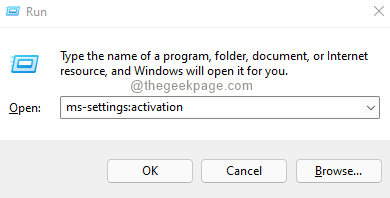
Paso 3: En la ventana de apertura, haga clic en el Solucionar problemas en el lado derecho como se muestra a continuación.
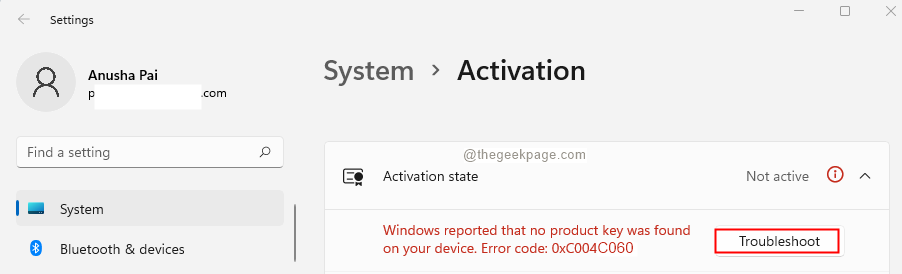
Paso 4: Espere pacientemente hasta que el solucionador de problemas detecte el problema y sugiera la solución.
Paso 5: sigue las instrucciones en pantalla y aplica la corrección.
Paso 6: Intente activar el paquete de Windows u Office nuevamente, verifique si esto corrige el error. Si no, intente la siguiente solución.
Solución 2: uso del comando slmgr
Si tenía la versión de Windows 10/11 Home en su sistema cuando compró el sistema y está viendo el error desde que lo actualizó a Windows 10/11 Pro, intente activarlo usando el comando slmgr. A continuación se muestran los pasos:
Paso 1: Abra el cuadro de diálogo Ejecutar con las teclas Windows + R.
Paso 2: Escriba cmd y mantén las llaves Ctrl + Mayús + Entrar.

Paso 3: En el cuadro de diálogo Confirmación de acceso de usuario que se abre, haga clic en sí.
Paso 4: En la ventana del símbolo del sistema que se abre, ingrese los siguientes comandos uno tras otro. Asegúrate de acertar Ingresar después de cada comando.
slmgr / ipk xxxxx-xxxxx-xxxxx-xxxxx-xxxxx. slmgr / ato
NOTA: Reemplace las x con su código de activación de producto exclusivo de 25 caracteres.
En caso de que siga viendo el error, pruebe la siguiente solución de la lista.
Solución 3: póngase en contacto con el servicio de atención al cliente de Microsoft
Si ha comprado la clave de activación de productos de Windows en un canal oficial y sigue viendo el problema, intente comunicarse con el servicio de atención al cliente de Microsoft. Podrán solucionar este problema de forma remota.
Tenga en cuenta que el proceso de comunicarse con un agente de atención al cliente puede llevar algún tiempo. Aquí está el enlace que contiene el número de teléfono del servicio. Lista global de servicio al cliente. Marque el número correspondiente al país en el que reside.
Si compró la clave en un canal no autorizado, puede probar suerte solicitando un reembolso. Pero sobre todo, no se da ningún reembolso ya que se trata de medios fraudulentos.
Eso es todo.
Esperamos que este artículo haya sido informativo. Gracias por leer.
Por favor comente y háganos saber la solución que lo ayudó a resolver el problema.